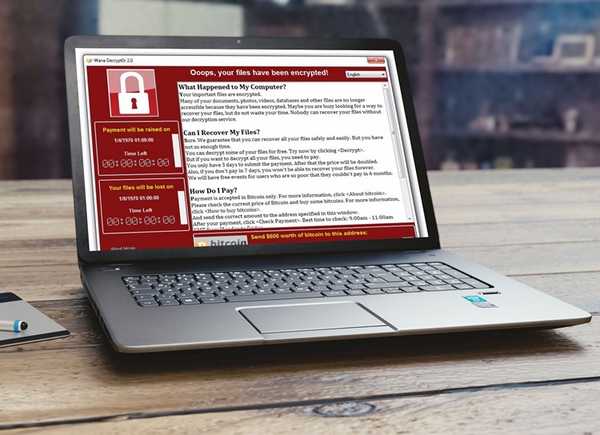
Dustin Hudson
0
1904
147
Se hai seguito le notizie di recente, probabilmente sei ben consapevole del massiccio attacco informatico che sta prendendo d'assalto Internet dal 12 maggio. L'attacco in sé non è stato completamente arrestato finora, poiché vediamo un numero crescente di PC colpiti ogni giorno. La gente è in preda al panico e ci sono molte domande a cui rispondere nei prossimi giorni. Quindi, se stai già iniziando a preoccuparti di WannaCry, smettila già, dato che faremo la nostra parte aiutandoti a rimanere al sicuro da questo attacco di ransomware. Prima di sapere come proteggere il tuo PC dal ransomware WannaCry, parliamo di cosa si tratta effettivamente:
Che cos'è WannaCry Ransomware?
WannaCry (noto anche come WannaCrypt, Wana Decrypt, WCry e WanaCrypt0r) è un ransomware utilizzato dagli hacker assumere il controllo del computer di un utente crittografando tutti i dati presenti e bloccandone l'accesso visualizzando un messaggio di avviso sullo schermo, fino a quando l'utente non paga un riscatto. L'utente dovrà pagare un riscatto di $ 300 e se non viene effettuato entro 3 giorni, il riscatto verrà aumentato a $ 600. WannaCry minaccia di eliminare tutti i file sul sistema dell'utente se il riscatto non viene pagato entro 7 giorni. Questo ransomware in rapida diffusione è riuscito a vittimizzare oltre 300.000 dispositivi in poco meno di una settimana.
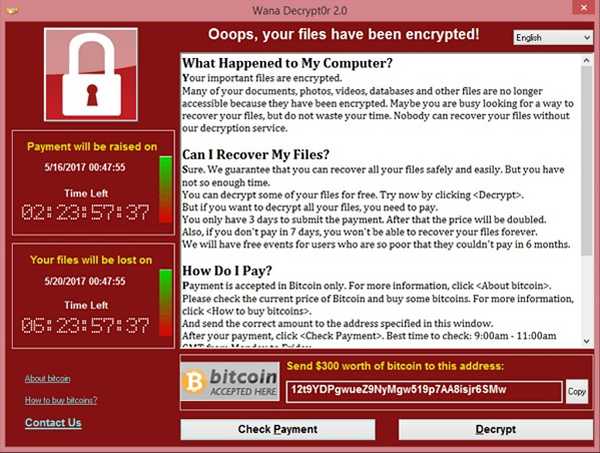
Quali piattaforme interessano WannaCry?
Il ransomware WannaCry influisce sui computer che eseguono il sistema operativo Windows. Tuttavia, gli utenti che eseguono l'ultimo sistema operativo Windows 10 non sono stati presi di mira in questo attacco ransomware, dobbiamo ancora vedere un dispositivo Windows 10 interessato. Voglio piangere prende principalmente i computer che eseguono Windows XP, Windows 8 e Windows Server 2003 in ostaggio, ma quasi tutte le versioni precedenti del sistema operativo sono ancora considerate vulnerabili a WannaCry, soprattutto se non hai ancora installato l'ultima patch di sicurezza rilasciata da Microsoft. Se hai gli aggiornamenti automatici abilitati, non c'è nulla di cui preoccuparsi.
Proteggi il tuo PC da WannaCry
WannaCry potrebbe sembrare minaccioso per la maggior parte di noi, ma ci sono molte semplici cose che puoi fare per proteggere facilmente il tuo computer da questo massiccio attacco. Quindi, diamo uno sguardo approfondito a tutti loro:
1. Installare le patch di sicurezza
Immediatamente dopo che Microsoft si rese conto che WannaCry si stava diffondendo come un incendio, ha lanciato una patch di sicurezza a tutte le versioni precedenti di Windows, anche a quella più vecchia di Windows XP, che ora è considerata obsoleta e non supportata dalla società. Se stai utilizzando una versione più recente di Windows, devi abilita gli aggiornamenti automatici, se non lo hai già fatto e mantieni aggiornato il firmware, in quanto ciò non solo ti proteggerà da WannaCry ma ti aiuterà anche a prevenire altri attacchi ransomware in futuro.
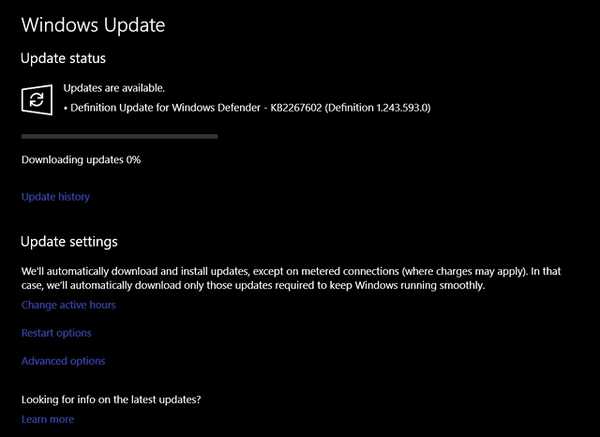
2. Installa un buon antimalware
È sempre necessario avere un anti-malware installato sul tuo computer, specialmente se stai utilizzando una versione precedente e obsoleta del sistema operativo. Questi software sono assolutamente cruciali in quanto rilevare e rimuovere malware, adware e ransomware entro pochi minuti. Ci rendiamo conto che le versioni recenti del sistema operativo Microsoft sono dotate di Windows Defender per impostazione predefinita, ma ci sono momenti in cui non è abbastanza buono. Se il tuo obiettivo principale è prevenire il ransomware e non hai idea del software da utilizzare, puoi consultare il nostro articolo su alcuni dei migliori anti-ransomware che puoi utilizzare per proteggere il tuo PC.
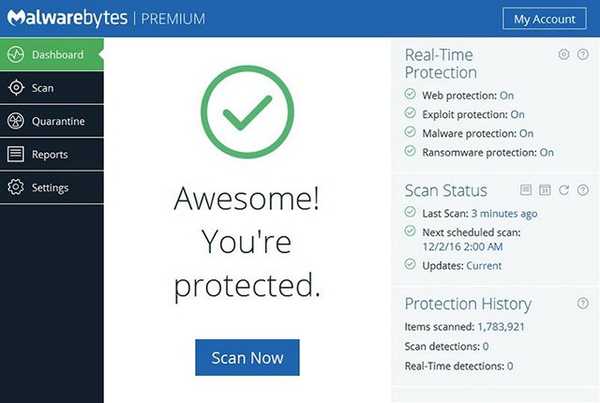
3. Backup di tutti i tuoi dati
Una volta che un ransomware come WannaCry tiene in ostaggio il tuo prezioso computer, le tue opzioni praticamente si riducono a solo due. O paghi il riscatto per recuperare i file (cosa che ovviamente non dovresti fare perché non c'è garanzia) o ripristini il PC da un backup. Questo è esattamente il motivo per cui è assolutamente importante eseguire il backup di tutti i tuoi dati su un dispositivo di archiviazione esterno ed essere preparati, nel caso in cui un ransomware infetti il tuo PC e tenti di rubarli tutti. Puoi anche archiviare i tuoi dati nel cloud e ripristinarli facilmente.

4. Porta di blocco 445
L'eroe accidentale di 22 anni Marcus Hutchins, noto anche come MalwareTech su Twitter, ha affermato che il sistema di un utente può essere infettato dal ransomware se la porta TCP 445 è aperta. Quindi, bloccheremo quella particolare porta e lo faremo insieme. Segui semplicemente i passaggi seguenti:
- Aperto firewall di Windows sul tuo computer e vai a "Impostazioni avanzate".
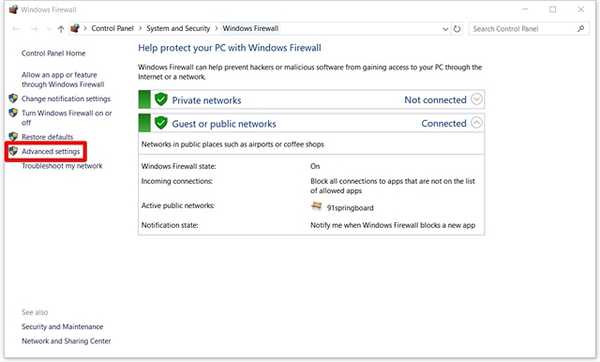
- Una volta fatto, una nuova finestra apparirà sullo schermo. Ora fai clic su "Regole d'ingresso" opzione nel riquadro sinistro e quindi fare clic su "Nuova regola" nel riquadro destro.
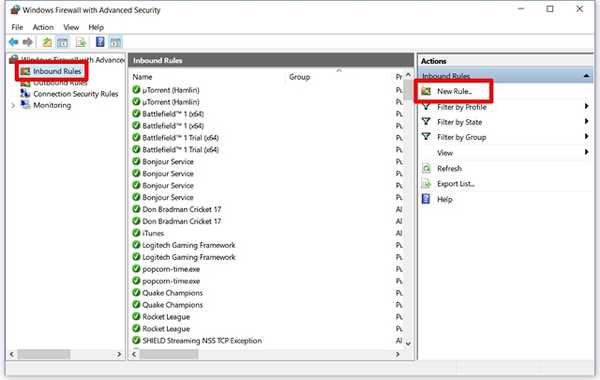
- Adesso, scegli l'opzione "Porta" e quindi fare clic su "Il prossimo".
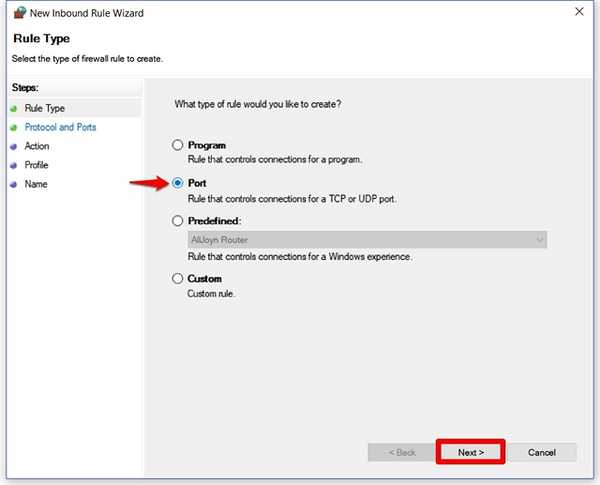
- Una volta fatto, controlla il Opzione "TCP" epoi digitare "445" accanto a "Porte locali specifiche".
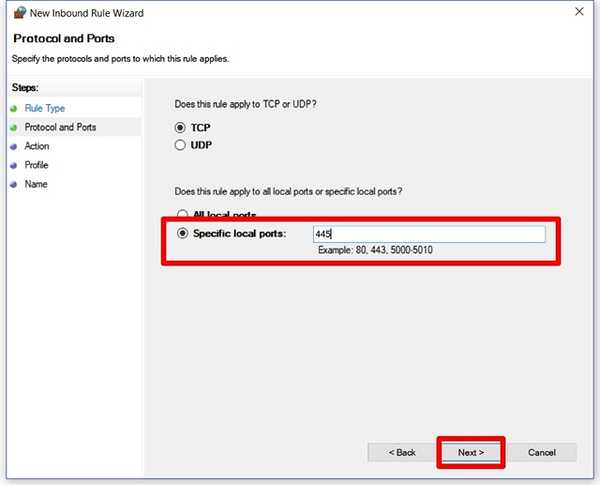
- Ora controlla "Blocca la connessione" opzione e fare clic su Avanti. Successivamente, è possibile completare questo processo semplicemente assegnando un nome casuale alla regola in entrata.
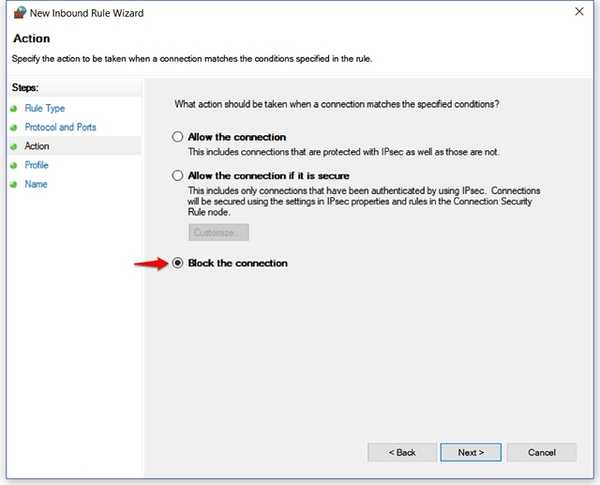 Bene, è praticamente tutto. Il blocco di questa porta bloccherà tutto il traffico Server Message Block in ingresso, utilizzato da WannaCry per infiltrarsi nel computer. Ora, questa è solo una cosa in meno di cui preoccuparsi.
Bene, è praticamente tutto. Il blocco di questa porta bloccherà tutto il traffico Server Message Block in ingresso, utilizzato da WannaCry per infiltrarsi nel computer. Ora, questa è solo una cosa in meno di cui preoccuparsi.
5. Disabilitare SMB
Ora che hai bloccato tutto il traffico SMB (Server Message Block) in arrivo utilizzando Windows Firewall, è tempo di disabilitare completamente SMB 1.0. Puoi farlo semplicemente andando a Pannello di controllo -> Programmi e funzionalità -> Attiva o disattiva le funzionalità di Windows -> Deseleziona Supporto condivisione file SMB 1.0 / CIFS e fai clic su OK.
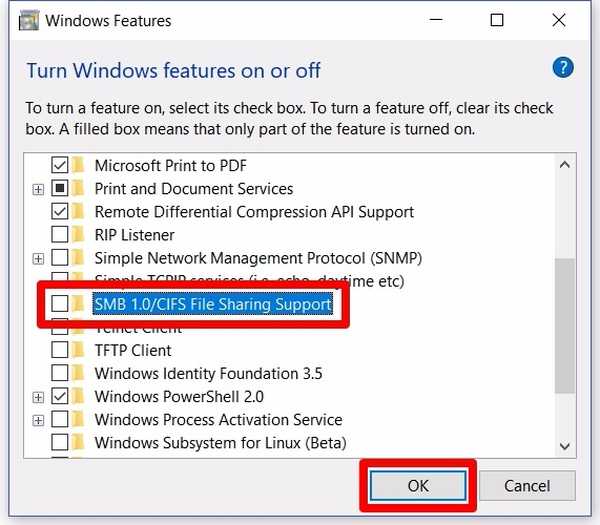
Lo stiamo facendo perché il meccanismo di diffusione di WannaCrypt viene sfruttato sfruttando exploit pubblici delle PMI. Dopo aver disabilitato completamente SMB, l'infezione attraverso l'exploit SMB non è più possibile.
6. Tieni aggiornato il tuo sistema operativo
No, non stiamo parlando delle patch di sicurezza qui. Scherzi a parte, perché hai un sistema operativo obsoleto e non supportato come Windows XP ancora installato sul tuo computer? È passato un decennio e mezzo dal lancio originale di XP e sul serio non possiamo credere che così tante persone lo stiano ancora usando. Lo stesso vale per Windows Server 2003 e Windows 8. Sono passati quasi 2 anni da quando Windows 10 è stato reso disponibile al pubblico e gli utenti sono completamente responsabili di mantenere aggiornati i loro sistemi operativi, quindi non devono imbattersi in problemi simili come questo.

7. Utilizzare l'account amministratore solo se necessario
Questo potrebbe non sembrare importante per te, ma credimi, questo farà una grande differenza quando si tratta di infezione da ransomware. Si consiglia di prendere in considerazione la creazione di un account alternativo senza privilegi di amministratore e utilizzare questo account non amministratore per eseguire le attività quotidiane e utilizzare l'account completo per l'aggiornamento del firmware, l'aggiunta o la rimozione di software. Poiché questi account limitati non sono in grado di installare alcun software ed eseguire determinate attività a causa della mancanza di privilegi di amministratore, i ransomware come WannaCry, che molto probabilmente richiede i privilegi di amministratore, non saranno in grado di infiltrarsi facilmente nel sistema.
Puoi creare un account aggiuntivo accedendo a Pannello di controllo -> Account utente -> Cambia tipo di account -> Aggiungi un nuovo utente nelle impostazioni del PC. Ora sarai in grado di aggiungere tutti gli account alternativi che desideri sul tuo PC, ma assicurati che non dispongano dei privilegi di amministratore.
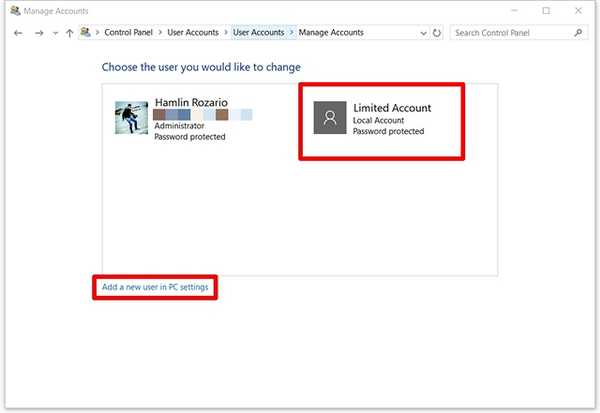 8. Essere attenti è la chiave
8. Essere attenti è la chiave
È un gioco da ragazzi che prestare attenzione durante l'esecuzione di determinate attività sul computer è assolutamente cruciale nel prevenire l'infiltrazione di malware, adware e ransomware. Questi includono non scaricare strani allegati e-mail, file piratati, evitando pop-up e altre pubblicità non necessarie durante la navigazione in Internet. È anche molto importante controllare le autorizzazioni richieste da un software durante la sua installazione.
Ultimo ma non meno importante, continua senza dirlo non dovresti mai usare una copia piratata di Windows sul tuo computer, per evitare di incorrere in problemi.
VEDI ANCHE: 6 I migliori software anti-ransomware per proteggere i tuoi file
Proteggiti non solo da WannaCry, ma da qualsiasi ransomware
Qualunque cosa di cui abbiamo discusso sopra, non solo ti protegge da WannaCry ma anche da molti ransomware simili là fuori, pronti a infiltrarsi nel sistema degli utenti usando exploit. Chissà quale ransomware potrebbe diventare il prossimo WannaCry, giusto? Quindi, preparati preparandoti selezionando tutte le caselle sopra se sei preoccupato per il ransomware simile a WannaCry che infetta il tuo personal computer. Bene, allora siete pronti a prendere in considerazione i nostri consigli e proteggere il vostro computer? Fateci sapere come questo articolo vi ha aiutato, semplicemente facendo cadere alcune parole nella sezione commenti in basso.















